Cómo agregar un Líder de pestañas a una pestaña Detener en Microsoft Word

Un líder de pestañas en Word produce una fila de puntos, guiones o guiones bajos entre dos conjuntos de texto, separados con la pestaña llave. Son útiles para crear listas tabulares sin usar tablas, como se muestra en la imagen anterior.
Por ejemplo, tal vez esté incluyendo una lista de precios en su documento, pero no desea usar una tabla. Los marcadores de tabulación también se usan en tablas de contenido e índices.
RELACIONADO: La interfaz, fuentes y plantillas
Se define un líder de tabulación para una tabulación en particular. Las tabulaciones son marcadores colocados en la regla que definen cómo el texto o los números están alineados en una línea. Al presionar la tecla Tab en el teclado, el cursor avanza hacia la siguiente tabulación. Por defecto, cada media pulgada en la regla es un tabulador. Sin embargo, puede colocar sus propias pestañas personalizadas, omitiendo las predeterminadas. Puede crear separaciones de pestañas alineadas a la izquierda, a la derecha, al centro y a los decimales, así como una pestaña de barra que coloca una barra vertical en la línea en el tabulador.
Puede colocar tabulaciones en una línea usando la regla, pero no puede agregar un líder de pestaña a una tabulación usando la regla. Sin embargo, agregar un líder de pestaña a una tabulación es fácil y le mostraremos cómo hacerlo.
Para agregar un encabezado de pestaña a una tabulación, debemos abrir el cuadro de diálogo Tabuladores. Para hacerlo, coloque el cursor en la línea en la que desea agregar un líder de pestañas y haga doble clic en el marcador de pestañas deseado en la regla. Si aún no tiene una tabulación definida, simplemente haga doble clic en la regla donde desea agregar su tabulación con el líder. Se agrega una tabulación a la regla y luego se abre el cuadro de diálogo Tabuladores.
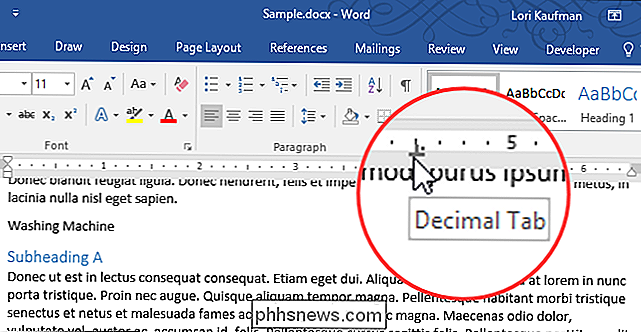
En el cuadro de diálogo Tabuladores, puede ajustar la medición de tabulación utilizando el cuadro Posición de tabulación y cambiar la Alineación de la pestaña. En la sección Líder, seleccione el tipo de líder de pestañas que desee: puntos (2), guiones (3) o guiones bajos (4). "Ninguno" (1) es la opción predeterminada y no aplica un encabezado de pestaña a la tabulación seleccionada.
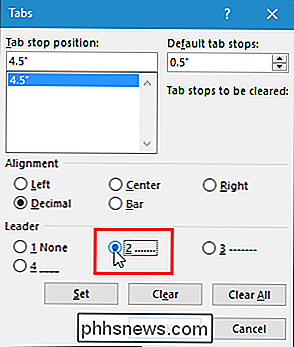
Observe que la unidad de medida en su pestaña se detiene. Cualquier unidad de medida que haya establecido para la regla también se usa para las pestañas.
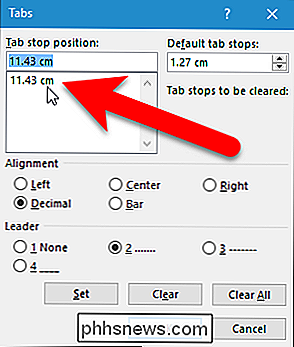
Haga clic en "Aceptar" para aceptar los cambios y cierre el cuadro de diálogo de pestañas.
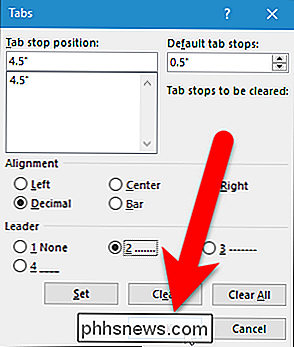
Ahora, cuando seleccione la pestaña detener con el líder, los caracteres del líder llenan automáticamente el espacio de un bit de texto al otro.
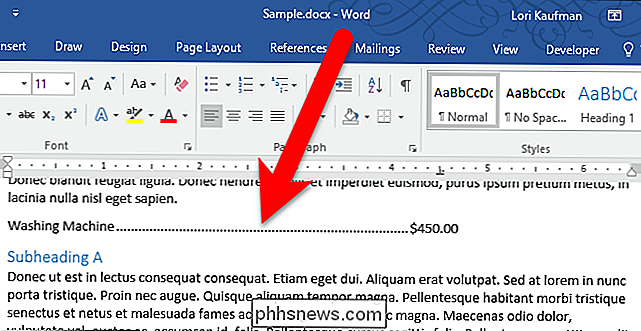
Si desea ver dónde están sus pestañas en su documento, y no solo en la regla, puede activar los caracteres que no se imprimen . La pequeña flecha sobre los caracteres del líder de pestañas en la siguiente imagen es el carácter de pestañas.
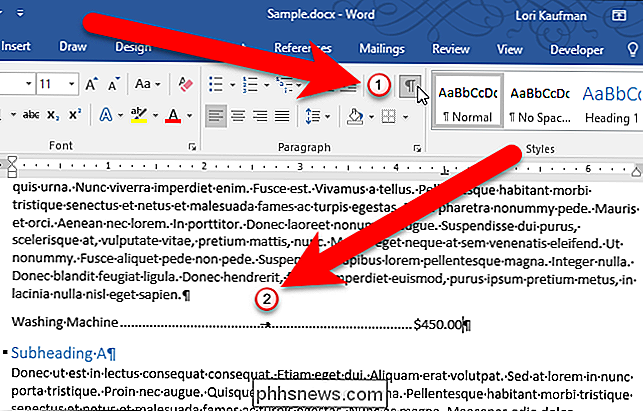
Si está aplicando el mismo líder de pestañas en la misma pestaña en varias líneas, puede seleccionar esas líneas y luego agregar el líder de pestañas a todas esas líneas a la vez siguiendo los pasos anteriores.

Cómo eliminar múltiples subdirectorios con un solo comando de Linux
Si quiere eliminar varios subdirectorios dentro de otro directorio usando la línea de comando en Linux, generalmente debe usar el rm comando varias veces. Sin embargo, hay una forma más rápida de hacerlo. Digamos que tenemos un directorio llamado htg con cinco subdirectorios dentro de él y queremos eliminar tres de ellos.

¿Cómo se puede encontrar la ubicación geográfica de una computadora usando la línea de comando?
Hay muchas maneras de conocer la ubicación de una computadora desde su dirección IP, pero ¿cómo se puede hacer si usted Decidir usar la línea de comando para encontrar la información? La publicación de preguntas y respuestas SuperUser de hoy tiene algunas sugerencias útiles para ayudar al lector a encontrar la información que desea.



